Hướng dẫn sử dụng vi tính – tự học
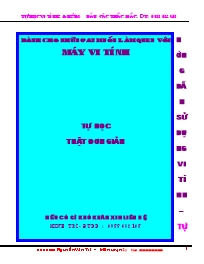
I. PHẦN CÂU HỎI
1-Khởi động máy tính thế nào ?
2-Vào soạn thảo
3-Căn lề
4- Chọn phông chữ cỡ chữ trong văn bản Nhà nước và Đảng
5- Đánh chữ và dấu
6 - Tạo chữ đậm nghiêng, đứng, gạch chân
7 - Kỹ thuật cắt dán.
8- Làm chữ in
9- Tạo thư mục
10- Đổi tên thư mục
11- Xoá thư mục :
12-Lấy lại cái đã xoá
13- Muốn đổ bỏ thùng rác .
14- Ghi văn bản và đặt tên :
15- Đổi tên văn bản.
16- Xoá tập tin :
Bạn đang xem 20 trang mẫu của tài liệu "Hướng dẫn sử dụng vi tính – tự học", để tải tài liệu gốc về máy bạn click vào nút DOWNLOAD ở trên
Dành cho những ai muốn làm quen với máy vi tính
Tự học
Thật đơn giản
Nếu có gì khó khăn xin liên hệ
Minh trí - ĐTDD : 0988 032 108
Hướng dẫn sử dụng vi tính – tự học
giải đáp các thắc mắc
F Xin tặng các bạn dùng thử
Để giúp các bạn học vi tính lần đầu khỏi bỡ ngỡ, nhất là khi gặp các sự cố, các lệnh không biết có tác dụng gì, tâm lý ngại hỏi tự ti sợ thầy chê bạn trách, vì vậy tập câu hỏi và giải đáp thắc mắc sẽ giúp bạn xoá bỏ mặc cảm đó. Trong tập câu hỏi này chỉ đề cập những lỗi thông thường nhất. Rất mong được sự đóng góp của các bạn để lần sau được tốt hơn. Mọi thắc mắc góp ý xin liên hệ với:
Địa chỉ nhà 1 : Minh Trí - Thôn Các - Xã Các Sơn
huyện Tĩnh Gia - Tỉnh Thanh Hóa .
Điện thoại: 0988 032 108
Địa chỉ nhà 2 : Minh Trí - Thôn Minh Sơn - Xã Tân Dân
huyện Tĩnh Gia - Tỉnh Thanh Hóa .
Điện thoại: 0988 032 108
Các bạn có thể Copy vào đĩa và cho vào máy để sử dụng
I. Phần câu hỏi
============================
1-FKhởi động máy tính thế nào ?
2-FVào soạn thảo
3-FCăn lề
4- FChọn phông chữ cỡ chữ trong văn bản Nhà nước và Đảng
5- FĐánh chữ và dấu
6 - FTạo chữ đậm nghiêng, đứng, gạch chân
7 - FKỹ thuật cắt dán.
8- FLàm chữ in
9- FTạo thư mục
10- FĐổi tên thư mục
11- FXoá thư mục :
12-FLấy lại cái đã xoá
13- FMuốn đổ bỏ thùng rác .
14-F Ghi văn bản và đặt tên :
15- FĐổi tên văn bản.
16- FXoá tập tin :
thanh công cụ - sự cố Å
17-FSự cố thanh công cụ bị mất, cách lấy lại.
18- FThanh công cụ bị trôi.
thực đơn - sự cố Å
19- FLàm mất thực đơn File, View, Insert, Format, Tools, Table, Windows.
20- FLấy lại thực đơn bị mất:
tắt máy tính như thế nào Å
21- FTắt máy tính :
xoá văn bản và cách lấy lại Å
22- FXoá nhanh văn bản :
Đánh văn bản tiếng anh - Việt - sự cố Å
23- FMuốn đánh văn bản bằng tiếng Anh bạn ấn Alt + Z
24-FMuốn đánh văn bản bằng chữ Việt bạn ấn Alt + Z
25- FMất phông tiếng việt đánh không ra chữ
Đánh số trang Å
26-FĐánh số trang :
27 -FXoá số trang.
căn chỉnh văn bản cho đẹp Å
28-FCăn chữ vào giữa, trái, phải của trang.
29- FĐẩy một khối chữ đen sang trái, sang phải
30- FLàm thưa dòng giữa các hàng ấn Ctrl + 5, muốn lấy lại ấn Ctrl + 1.
31- FLàm chữ mau, thưa, bình thường.
bảng biểu Å
32- FTạo bảng :
33- FThêm hàng, bớt hàng
34-FThêm cột bớt cột
35- FĐánh số thứ tự trong bảng :
36-FBỏ đánh số thứ tự :
37- FThay đổi độ rộng hẹp của cột.
38-FLàm cho hàng bé đi và to lên
39- FThay đổi nét trong bảng
40-FĐổ màu vào bảng
41- FBỏ màu trong bảng.
42-FTạo tiêu đề trong bảng có 100 trang
43-F Bỏ tiêu đề của 100 trang :
44- FĐẩy bảng vào giữa trang giấy :.
45-FCách lấy nút công cụ ( thêm hàng, bớt hàng, thêm cột, bớt cột )lên hàng thực đơn để tiện khi sử dụng khi làm việc với bảng biểu.
46-FTách bảng rời ra, trong bảng toàn chữ ô, ngoài toàn chữ ả.
47-F Muốn nhập bảng đã tách làm 2 phần thành một khối
48 -F Một bảng nhỏ bằng 1/2 tờ giấy theo chiều ngang, bên phải trang giấy còn trống, vậy làm thế nào để đánh chữ bên phải của bảng được?
chèn ký tự không có trên bàn phím Å
49-FChèn ký tự đặc biệt. khi cần chèn các ký hiệu không có trên bàn phím
làm văn bản nhanh Å
50- FTạo từ viết tắt để viết cho nhanh.
Copy tài liệu từ đĩa vào máy và ngược lại Å
51-FCopy tài liệu từ đĩa mềm vào máy tính.
52-F Copy tập tin từ máy vào đĩa mềm.
53 - FTôi thấy học sinh làm bài ca trước thường cho ca sau bài tập bằng cách Copy vào đĩa mềm, vậy làm thế nào để biết được bài đó là của người đã làm ca trước, chỗ nào trong máy nói lên điều này?
54 - FLàm thế nào biết được tập tin lớn hay bé
Chèn tranh vào văn bản Å
55 - FChèn tranh vào văn bản
56 -FLàm cho tranh nhỏ đi, to lên
57 - FLàm mờ tranh, đậm tranh
58 -FLàm cho văn bản bao quanh tranh
59 - FChèn tranh nhưng không nhìn thấy tranh, nhưng khi nháy vào File \ Printer View thì lại nhìn thấy tranh
tìm và mở văn bản đã đánh Å
60 -FMở văn bản mới đánh
61 - FTìm tập tin đã đánh lâu ngày trong 1 thư mục
in văn bản như thế nào Å
62 - FIn văn bản
63 - FIn chỉ ra tờ giấy trắng mà không ra tài liệu
64 - FIn nhưng không có số trang
65 - FIn ra số trang nhưng số trang của hàng đơn vị lại mất thí dụ trang 13 chỉ ra số trang là 1
66 - FIn tài liệu lại đùn thêm tờ giấy ghi thông tin người cài đặt máy tính
II. phần trả lời Å
chương trình soạn thảo văn bản Å
***********************************
1-F Khởi động máy tính : - Bật công tắc chờ đến khi thấy màn hình xanh ( Bãi cỏ ).
2- F Vào soạn thảo : Nháy vào biểu tượng W màu xanh trên màn hình. hoặc nháy vào Start \ Programs \ Microsoft Word ( w ) nháy trái chuột.
Căn lề và chọn khổ giấy hướng giấy Å
3- F Căn lề : File\Page Setup \ Chọn nhãn 1 Margins, chọn thông số Top (trên) dưới, trái, phải = 0,6 Cm; 0,3 Cm; 1 Cm; 1 cm.
- Nháy vào nhãn 2 - Paper Size chọn khổ giấy A4 trong mục Paper Size chọn trang đứng Portrait, trang nằm Lands Cape.
Chọn phông chữ - cỡ chữ Å
4-F Chọn phông chữ : Format\ Font chọn VnTime\ Chọn cỡ 14, muốn cố định chọn Default \
cách gõ chữ việt
5- Đánh chữ và dấu : aa = â oo = ô ] = ư ? = r dấu hỏi
aw = ă dd = đ \ = f dấu huyền
ee = ê [ = ơ / = s đấu sắc . = j dấu nặng
B- Font & Cỡ chữ :
Stt
Thành phần thể thức
Kiểu chữ
Cỡ chữ
Dáng chữ
1
đảng cộng sản việt nam
VnTimeH
15
Đứng, Đậm
2
Tỉnh uỷ lạng sơn
(Tên cơ quan ban hành/ sao văn bản)
VnTimeH
14
Đứng, Đậm
3
Huyện uỷ quỳnh phụ
(Tên cơ quan cấp trên)
VnTimeH
14
Đứng
4
Số 127/QĐ-TW
VnTimeH
14
Đứng
5
Hạ Long, ngày 20 tháng 2 năm 2002
VnTime
14
Nghiêng
6
Thông báo
VnTimeH
16
Đứng, Đậm
7
Về công tác công tác kiểm tra ... (trích yếu nội dung văn bản)
VnTime
14-15
Đứng, Đậm
8
Về chế độ công tác phí
(trích yếu nội dung công văn)
VnTime
12
Nghiêng
9
Trong công tác ... (nội dung)
VnTime
14
Đứng
10
T/m ban thường vụ
VnTimeH
14
Đứng, Đậm
11
Phó trưởng ban
VnAvantH
12
Đứng
12
Nguyễn Hồng Quần
VnTime
14
Đứng, Đậm
13
Nơi nhận
VnTime
14
Đứng
14
- Ban Tuyên giáo (nơi nhận cụ thể)
VnTime
12
Đứng
Mật
15
Chỉ mức độ mật
VnTimeH
14
Đứng, Đậm
16
Chỉ mức độ khẩn Khẩn
VnTimeH
14
Đứng, Đậm
16
Xong hội nghị xin trả lại
VnTimeH
14
Đứng, Đậm
17
PL.300 (ký hiệu người đánh, số trang)
VnTime
8
Đứng
6-FChữ đậm nghiêng,gạch chân: Bôi đen chữ định làm đậm và ấn tổ hợp phím CTRL + B, muốn nghiêng ấn CTRL + I, muốn gạch chân ấn CTRL + U, muốn bỏ đậm, nghiêng, gạch chân bạn bôi đen và ấn lại tổ hợp CTRL + B, CTRL+I, CTRL+U.
cắt và dán văn bản Å
7 -F Kỹ thuật cắt dán.
- Bôi đen chữ định cắt, nháy vào biểu tượng cái kéo trên thanh công cụ nháy chuột.
- Đặt con trỏ vào vị trí định dán, nháy vào nút dán.
- Nếu muốn Copy thì bôi đen chữ định Copy, nháy vào nút Copy , đặt con trỏ vào chỗ định dán, nháy vào nút dán
tạo chữ in Å
8-F Làm chữ in : Bôi đen chữ thường, nháy vào nút phông chữ và chọn kiểu chữ có chữ H ở cuối thí dụ : VnTimeH.
thư mục và tập tin Å
9- FTạo thư mục : Một máy tính có nhiều người dùng vì vậy mỗi người phải đặt một tên riêng vì vậy ta có thể hiểu Thư mục là tên của mình trong máy.
- Muốn tạo thư mục bạn nháy chuột phải vào nút Start \ Explorer \ nháy vào ổ C, nháy vào File \ New \ Folder, gõ tên mình vào ô New Folder bên phải và ấn ¿, bạn sẽ thấy tên của mình hiện ở khung bên trái, nếu không thấy hiện lên bạn ấn F5 để làm tươi và thấy tên của mình hiện ra.
10- FĐổi tên thư mục : Nháy chuột phải vào thư mục định đổi, một thực đơn dọc xổ ra, bạn chọn Rename (đổi tên) , gõ tên mới thay vào, gõ xong ấn ¿ .(Enter)
11- FXoá thư mục : Nháy chuột vào thư mục định xoá ấn phím Delete trên bàn phím, một hộp thoại hiện ra, bạn chọn Yes.
Cách 2: F Nháy chuột phải vào thư mục định xoá, một thực đơn xổ ra bạn nháy vào mục Delete một hộp thoại hiện ra , bạn chọn Yes.
12-F Lấy lại cái đã xoá : Đôi khi bạn xoá nhầm 1 tập tin quan trọng, thật là tai hại bao nhiêu công lao tan tành mây khói, hãy bình tĩnh vẫn còn cơ may lấy lại, Vào Explorer, nháy chuột phải vào biểu tượng thùng rác \ Recycle Bin, nháy vào mục Open, nháy vào cái cần lấy lại, chọn File\Restore. hoặc nháy chuột phải vào tập tin định lấy lại, một thực đơn nhỏ xổ ra, bạn nháy vào Restore tập tin sẽ được trả về nguyên vị trí ban đầu.
13- FMuốn đổ bỏ thùng rác .
- Nháy chuột phải vào thùng rác chọn Empty Recycle Bin\ Yes. Hãy thận trọng khi đổ bỏ thùng rác vì bạn sẽ không có cơ hội lấy lại, khi chọn Empty Recycle Bin cũng giống như bạn đã đổ rác cho công ty Vệ sinh thì khó lòng lấy lại được
14- FGhi văn bản và đặt tên :
- Đánh văn bản, nháy vào File\ Save\ tìm ổ D, tìm thư mục (tên của mình) và nháy đúp, tên của mình phải nằm trong ô Save là đúng, nháy con trỏ vào ô File name và xoá bỏ các chữ ở ô này và gõ vào Báo cáo là tên của văn bản mà bạn đang đánh, Bấm Save. Tên văn bản có thể có dấu hoặc không dấu.
(Chú ý: Trong một thư mục thì tên của các văn bản không được giống nhau).
Sau khi nháy Save xong, thấy tên văn bản hiện lên phía trên của màn hình là được. nếu gõ tiếp trước khi đóng văn bản bạn phải nháy vào File \ Save ghi lại
15- FĐổi tên văn bản.
- Nháy chuột phải vào tập tin định đổi tên, một thực đơn sổ ra, bạn chọn Rename, gõ tên mới vào ô và ấn ¿.
- Mẹo: Nháy vào tập tin định đổi tên, ấn F2 gõ tên mới sau đó ấn Enter
16- FXoá tập tin :
Nháy chuột phải vào tập tin định xoá, một thực đơn dọc xổ ra bạn nháy vào Delete, một hộp thoại hiện ra bạn nháy vào Yes là được
thanh công cụ - sự cố Å
17- F Sự cố thanh công cụ bị mất, cách lấy lại.
- Nháy chuột phải vào dòng thực đơn như File - Edit, một thực đơn dọc xổ xuống nháy chuột đánh dấu vào mục Standard.
- Nháy chuột phải vào dòng thực đơn, một thực đơn dọc xổ xuống nháy chuột đánh dấu vào mục Formatting.
- Muốn bỏ hai thanh công cụ này, bạn nháy chuột phải vào dòng thực đơn, một thực đơn dọc xổ xuống, nháy chuột vào mục Standard.và bỏ dấu ệ , lại nháy chuột phải vào dòng thực đơn, một thực đơn dọc xổ xuống nháy chuột vào mục Formatting và bỏ dấu ệ.
18- FThanh công cụ bị trôi.
- Nháy chuột vào vùng xanh của thanh công cụ bị trôi, giữ nguyên rê lên phiá trên màn hình, bạn sẽ thấy xung quanh thanh công cụ có đường viền mờ, khi đến vị trí cần đặt thì nhả chuột.
thực đơn - sự cố Å
19- F Làm mất thực đơn File, View, Insert, Format, Tools, Table, Windows.
- Bạn ấn Alt nháy chuột vào thực đơn File giữ nguyên rê xuống và nhả chuột
20- FLấy lại thực đơn như File, Edit, View ... bị mất:
- Nháy chuột phải vào vùng trống màu xám nằm ở trên thanh công ... định vị là B3
Câu hỏi 4 Dấu định vị là A4
Trả lời câu 1 Dấu định vị là B4
Bước 1: Tạo dấu định vị cho phần câu hỏi
+Đặt con trỏ vào câu hỏi 1, nháy vào Insert \ Bookmark trong ô Bookmark name bạn gõ tên của dấu định vị là A1, bấm OK.
+Đặt con trỏ vào câu hỏi 2 nháy vào Insert \ Bookmark trong ô Bookmark name bạn gõ tên của dấu định vị là A2, bấm OK.
+Đặt con trỏ vào câu hỏi 3 nháy vào Insert \ Bookmark trong ô Bookmark name bạn gõ tên của dấu định vị là A3, bấm OK.
+Đặt con trỏ vào câu hỏi 4 nháy vào Insert \ Bookmark trong ô Bookmark name bạn gõ tên của dấu định vị là A4, bấm OK.
Bước 2: Tạo dấu định vị cho phần trả lời
+Đặt con trỏ vào Trả lời câu 1, nháy vào Insert \ Bookmark trong ô Bookmark name bạn gõ tên của dấu định vị là B1, bấm OK.
+Đặt con trỏ vào Trả lời câu 2, nháy vào Insert \ Bookmark trong ô Bookmark name bạn gõ tên của dấu định vị là B2, bấm OK
+Đặt con trỏ vào Trả lời câu 3, nháy vào Insert \ Bookmark trong ô Bookmark name bạn gõ tên của dấu định vị là B3, bấm OK
+Đặt con trỏ vào Trả lời câu 4, nháy vào Insert \ Bookmark trong ô Bookmark name bạn gõ tên của dấu định vị là B4, bấm OK
Bước 3: Tạo liên kết giữa câu hỏi và phần trả lời
Sau khi đã tạo được các dấu định vị cho các mục, bạn phải liên kết chúng lại với nhau để khi di con trỏ vào chúng sẽ biến thành bàn tay. Muốn làm được điều này bạn hãy tưởng tượng A1 sẽ liên kết với B1 như hình dưới:
A1 BôI đen Câu hỏi 1
Trả lời câu 1 B1
A2 BôI đen Câu hỏi 2
Trả lời câu 2 B2
A3 BôI đen Câu hỏi 3
Trả lời câu 3 B3
A4 Bôi đen Câu hỏi 4
Trả lời câu 4 B4
F Hướng dẫn chi tiết tạo liên kết:
+Bôi đen câu hỏi 1, nháy vào nút hình quả cầu có cái xích nằm ở dưới thực đơn Help \ Browse \ trong hộp thoại BookMark bạn nháy vào dấu định vị có tên là B1 \ Bấm OK\OK, bạn sẽ thấy Câu hỏi 1 sẽ biến màu và có gạch chân Thí dụ: Câu hỏi 1 Nếu muốn bỏ gạch chân bạn bôi đen Câu hỏi 1 và nháy vào nút chữ U trên thanh công cụ 2 lần.
+ Nháy vào Câu hỏi 1 Bạn sẽ thấy con trỏ biến thành bàn tay và chúng chạy ngay tới phần Trả lời câu 1
+ Liên kết ngược từ B1 tới A1 bạn bôi đen Trả lời câu 1 nháy vào nút hình quả cầu có cái xích nằm ở dưới thực đơn Help \ Browse \ trong hộp thoại BookMark bạn nháy vào dấu định vị có tên là A1 \ Bấm OK\OK, bạn sẽ thấy Trả lời câu 1 sẽ biến màu và có gạch chân thí dụ: Trả lời câu 1 Nếu muốn bỏ gạch chân bạn bôi đen Trả lời câu 1 và nháy vào nút chữ U trên thanh công cụ 2 lần. Nháy vào Trả lời câu 1 Bạn sẽ thấy con trỏ biến thành bàn tay và chúng chạy ngay tới phần Câu hỏi 1
Các mục khác bạn làm tương tự để tạo các liên kết giữa các dấu định vị.
- FBạn có thể nháy vào đây để trở về câu hỏi
13 -F Trong văn bản nếu chữ màu đỏ khi in sẽ bị mờ trên máy in đen trắng, vậy muốn in rõ bạn làm theo các bước sau:
- Nháy vào Tools \ Options nháy vào nhãn Compatipility đẩy thanh cuốn tìm mục Print Colors as black on non Color printers \ OK
- FBạn có thể nháy vào đây để trở về câu hỏi
14 -F Tạo đường viền bao quanh luận văn như thế nào?
+ Bôi đen trang luận văn cần đóng khung, nháy vào Format \ Borders and Shading nháy vào mục Box chọn Options trong mục From Text tăng các chỉ số là 15 pt để tạo văn bản thụt vào các lề trên, dưới, trái, phải \ OK
-F Bạn có thể nháy vào đây để trở về câu hỏi
15 -F Tạo chữ hoa lớn đầu dòng để gây ấn tượng?
+ B
ôi đen chữ định tạo chữ hoa lớn, nháy vào Format \ Drop Cap chọn mục Dropped, trong ô Font chọn phông chữ, trong ô Lines to Drop chọn số dòng mà chữ hoa lớn sẽ chiếm bấm OK.
- FBạn có thể nháy vào đây để trở về câu hỏi
16 -F Muốn biết được nhanh nhất văn bản đó có bao nhiêu từ, bao nhiêu đọan, bao nhiêu dòng bạn làm theo các bước sau:
+ Mở văn bản nháy vào Tools \ Word Count hộp thoại hiện ra sẽ cho bạn biết về số trang, số từ, số ký tự, số ký tự kể cả ấn cách chữ, số đoạn, số dòng.
- FBạn có thể nháy vào đây để trở về câu hỏi
17 -F Tạo tiêu đề trên và dưới như thế nào?
+ Tiêu đề trên là dòng chữ phía trên của văn bản, tiêu đề dưới là dòng chữ dưới đáy văn bản, muốn tạo tiêu đề trên nháy vào View \ Heard and Footer và gõ chữ vào khung Header, muốn tạo tiêu đề dưới, nháy vào thanh cuốn dọc và gõ chữ vào khung Footer gõ xong nháy vào Close.
- FBạn có thể nháy vào đây để trở về câu hỏi
18 -F Tạo tiêu đề cho tất cả các trang giống nhau
+ Nháy vào View \ Heard and Footer và gõ chữ vào khung Header, muốn tạo tiêu đề dưới, nháy vào thanh cuốn dọc và gõ chữ vào khung Footer gõ xong nháy vào Close
-FBạn có thể nháy vào đây để trở về câu hỏi
19 F- Tạo tiêu đề cho trang chẵn khác tiêu đề trang lẻ
+ Nháy vào View \ Header and Footer và gõ chữ vào khung Header, muốn tạo tiêu đề dưới, nháy vào thanh cuốn dọc và gõ chữ vào khung Footer gõ xong nháy vào Nút Page Setup ( nút thứ 7 từ phải qua trái ), chọn nhãn Layout đánh dấu vào mục Different odd andeven \ OK \ Close.
-F Bạn có thể nháy vào đây để trở về câu hỏi
20 -F Tạo mỗi trang một tiêu đề : Giả sử bạn tạo 3 tiêu đề ở trang 1, trang 2, trang 3 với ba tiêu đề khác nhau bình thường bạn chỉ có thể tạo được tiêu đề cho tất cả các trang giống nhau, hoặc trang chẵn trang lẻ còn muốn tạo tiêu đề cho mỗi trang là 1 chuyện khó, nhưng bạn vẫn có thể làm được, sau đây là các bước thực hiện.
+Tạo tiêu đề cho trang 1: Nháy vào View \ Header and Footer, gõ tiêu đề vào dưới chữ Hesrd sau đó nháy Close, bạn có tiêu đề trang 1.
+ Tạo tiêu đề cho trang 2 : Đặt con trỏ vào chữ cuối cùng của trang 1, nháy vào Insert \ Break \ Next Page \ OK.
- Nháy vào View \ Header and Footer nháy vào nút số 5 tính từ phải sang trái, nút này có tên là Same as Previous (tắt nút này đi không cho sáng ).
- Đưa con trỏ lên hàng tiêu đề và xoá tiêu đề của trang 1 và thay tiêu đề mới của trang 2 vào, sau đó nháy vào Close, bạn có tiêu đề trang 2.
+ Tạo tiêu đề cho trang 3 : Đặt con trỏ vào chữ cuối cùng của trang 2, nháy vào Insert \ Break \ Next Page \ OK.
- Nháy vào View \ Heard and Footer nháy vào nút số 5 tính từ phải sang trái, nút này có tên là Same as Previous (tắt nút này đi không cho sáng ).
- Đưa con trỏ lên hàng tiêu đề và xoá tiêu đề của trang 2 và thay tiêu đề mới của trang 3 vào, sau đó nháy vào Close, bạn có tiêu đề trang 3. Nếu bạn tạo tiêu đề của trang bất kỳ, bạn cũng làm như vậy.
-FBạn có thể nháy vào đây để trở về câu hỏi
21 - FCách chèn một chú thích trong văn bản
+ Thí dụ: Bạn cần giải thích Hà Nội là gì, bạn đặt con trỏ cạnh từ Hà Nội, nháy vào Insert \ Footnoter\OK và gõ chú thích vào đáy của trang.
-FBạn có thể nháy vào đây để trở về câu hỏi
22 -F Cứ mỗi lần ấn phím Tab là xuất hiện mũi tên đen cách sửa như sau:
+ Nháy vào Tools \ Options \ View huỷ bỏ dấu trong mục Tab Characters
sau đó bấm OK.
- FBạn có thể nháy vào đây để trở về câu hỏi
23 -F Muốn có một máy tính cá nhân để tính toán làm như sau:
+ Nháy vào Start \ Programs \ Accessories \ Calculator
- FBạn có thể nháy vào đây để trở về câu hỏi
24 -F Khi không có thanh cuốn dọc và thanh cuốn ngang vậy để chúng xuất hiện trở lại bạn làm như sau:
+ Nháy vào Tools \ Options \ View trong mục Windows nằm ở dưới bạn đánh dấu vào các ô Status bar ( thanh trạng thái ) - Vertical Ruler ( thước dọc ) - Hozizontal Scoll bar ( thanh cuốn ngang ) - Vertical Scoll bar( thanh cuốn dọc), sau đó bấm OK .
- FBạn có thể nháy vào đây để trở về câu hỏi
25 -F Trên một số chuột của máy tính có bánh xe dùng để cuộn tài liệu
- FBạn có thể nháy vào đây để trở về câu hỏi
26 -F Nút có hình lá cờ Windows dùng để mở thực đơn Start cho nhanh, trên một số bàn phím cũ không có nút này bạn phải ấn Ctrl + ESC
- FBạn có thể nháy vào đây để trở về câu hỏi
27 -F Một văn bản 1 / 3 đoạn đầu chia 2 cột, phần giữa là 1 cột, phần cuối là 3 cột bạn làm như sau:
+ Đánh văn bản vào đoạn đầu của trang sau đó ấn Enter để xuống dòng, bôi đen đoạn văn mà bạn cần chứa trong 2 cột, nháy vào nút Columns, chọn số cột là 2, hoặc sau khi bôi đen đoạn văn, nháy vào Format \ Columns \ Two \ OK.
+Lại đánh tiếp văn bản của phần giữa là 1 cột, sau khi đánh xong ấn Enter.
+ Lại đánh tiếp văn bản của phần cuối , sau khi đánh xong ấn Enter bôi đen đoạn văn mà bạn cần chứa trong 3 cột, nháy vào nút Columns, chọn số cột là 3, hoặc sau khi bôi đen đoạn văn, nháy vào Format \ Columns \ Three\ OK.
- FBạn có thể nháy vào đây để trở về câu hỏi
28 -F Đánh số trang cho khổ giấy A4 xoay ngang và chia làm 2 để đánh thơ, ào để đánh số trang tự động bạn làm như sau:
+Bước 1: Thiết lập trang A5 bằng cách nháy vào File \ Page Setup \ Paper Size nháy vào mục Landscape \ OK.
+ Bước 2: Nháy vào Tools \ Options \ View đánh dấu vào ô Field Codes \ OK.
+ Bước 3: Nháy vào Format \ Columns \ Two \ OK để chia 2 cột
+ Bước 4: Nháy vào View \ Header and Footer nháy vào nút 1 có tên là Insert Page Nunber, bận thấy hiện lên {PAGE}, bạn lại đặt con trỏ vào trước chữ P và sau dấu { và nháy vào nút Insert Page Nunber một lần nữa bạn sẽ thấy {{PAGE}PAGE}, đặt con trỏ vào giữa 2 dấu {{ và gõ vào =2* bạn thấy {=2*{PAGE}PAGE}, xoá bỏ PAGE ở phía sau và thay bằng -1 bạn được công thức {=2*{PAGE}-1}, bôi đen công thức này, nháy vào nút Copy, ấn phím Tab để chuyển con trỏ sang bên phải và ấn Ctrl + V để dán công thức vào, bạn xoá bỏ -1 và bạn sẽ có ở bên phải là {=2*{PAGE}, nháy vào Close
+Bước 5: Nháy vào Tools \ Options \ View bạn huỷ đánh dấu của ô Field Codes \ OK. lúc này số trang sẽ hiện ra cho bạn.
- FBạn có thể nháy vào đây để trở về câu hỏi
29 -F Phông tiếng Việt ABC bị mất không đánh chữ được, muốn biểu tượng phông chữ Việt ABC hiện lên phía trên màn hình bạn phải làm như sau:
+ Nháy vào Start \ Programs \ StartUp \ nháy vào biểu tượng phông ABC
30 - FBiểu tượng phông tiếng Việt ABC bị to che lấp thực đơn muốn cho biểu tượng phông nhỏ đi bạn làm như sau:
+ Đưa con trỏ vào biểu tượng ABC2.0 và nháy đúp, biểu tượng ABC sẽ nhỏ đi một ít, nháy đúp một lần nữa theo chỉ dẫn biểu tượng ABC sẽ nhỏ đi.
- FBạn có thể nháy vào đây để trở về câu hỏi
31 -F Muốn tạo thụt đầu dòng của 1 bài thơ lục bát làm như sau:
+Bôi đen bài thơ và ấn Ctrl + E hoặc nháy vào nút căn giữa
Địa chỉ nhà : Minh Trí - Thôn Tiền Phong - Xã Tân Dân
huyện Tĩnh Gia - Tỉnh Thanh Hóa .
Điện thoại: 0988 032 108
Tác giả nhận dạy
F +Dạy cài đặt Windowsxp - OFFICE 2003 - VietKey 5 buổi được tặng 1 đĩa CD kèm các chương trình
+ Soạn thảo văn bản : 10 buổi
+ Những mẹo vặt : Moi tiền hợp pháp khi chữa máy cho thiên hạ 10 buổi
+ Láp ráp máy tính: 3 buổi
Tài liệu đính kèm:
 Tu hoc may tinh.doc
Tu hoc may tinh.doc





